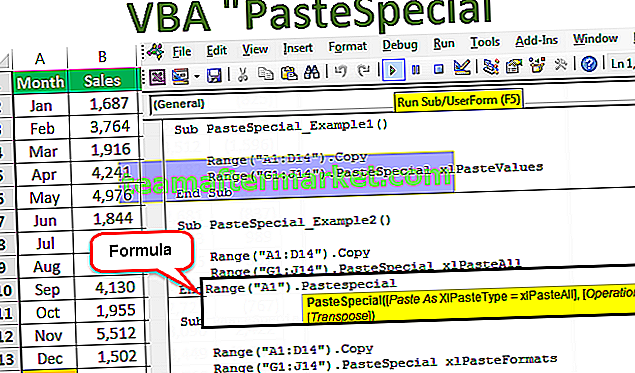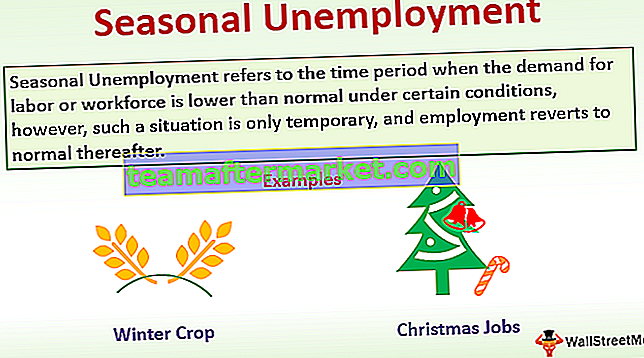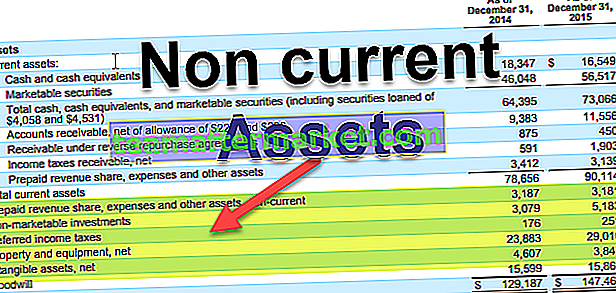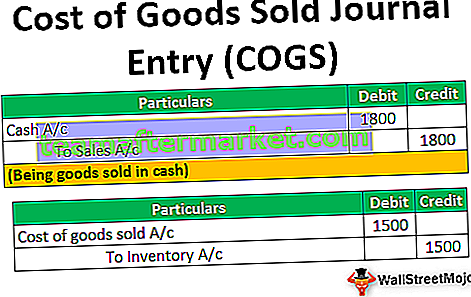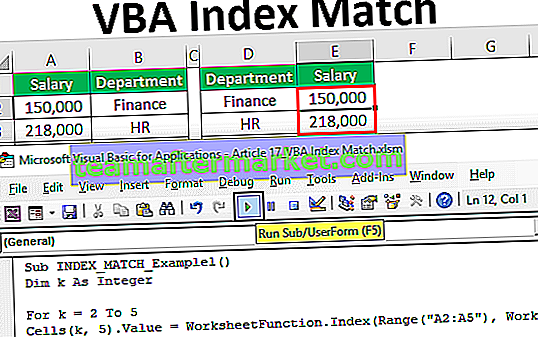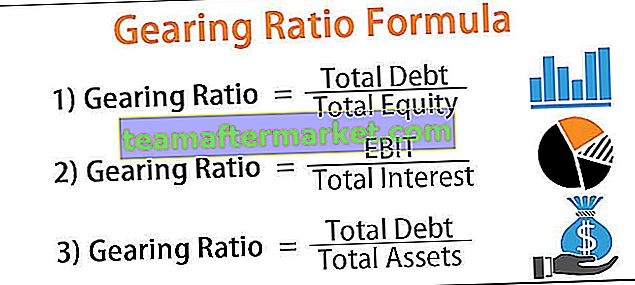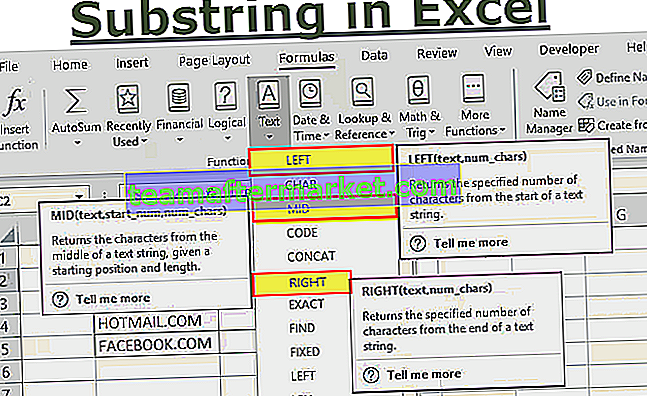Lista de operadores lógicos do Excel
Os operadores lógicos no Excel também são conhecidos como operadores de comparação e são usados para comparar dois ou mais valores, a saída de retorno fornecida por esses operadores é verdadeira ou falsa, obtemos o valor verdadeiro quando as condições correspondem aos critérios e falso como resultado quando as condições não correspondem aos critérios.
Abaixo estão os operadores lógicos mais comumente usados no Excel -
| Sr. Não. | Símbolo do operador lógico do Excel | Nome do operador | Descrição |
| 1 | = | Igual a | Compara um valor com outro valor |
| 2 | > | Maior que | Testa se o valor é maior que um determinado valor ou não |
| 3 | < | Menor que | Testa se o valor é menor que um determinado valor ou não |
| 4 | > = | Melhor que ou igual a | Testa se o valor é maior ou igual a um determinado valor ou não |
| 5 | <= | Menos que ou igual a | Testa se o valor é menor ou igual a um determinado valor ou não |
| 6 | Diferente de | Testa se um determinado valor não é igual a um determinado valor ou não |
Agora veremos cada um deles em detalhes.
Você pode baixar este modelo de operadores do Excel aqui - modelo de operadores do Excel# 1 Sinal de Igualdade (=) para Comparar Dois Valores
Podemos usar o sinal de igual (=) para comparar um valor de célula com o outro valor de célula. Podemos comparar todos os tipos de valores usando um sinal de igual. Suponha que temos os valores abaixo da célula A1 a B5.

Agora, quero testar se o valor na célula A1 é igual ao valor da célula B1.
- Passo 1: Para selecionar o valor de A1 a B1, vamos abrir a fórmula com um sinal de igual.

- Etapa 2: selecione a célula A1 agora.

- Etapa 3: agora digite mais um símbolo de operador lógico sinal de igual (=).

- Passo 4: Agora selecione a segunda célula que estamos comparando, ou seja, célula B2.

- Etapa 5: Ok, terminamos. Vamos pressionar a tecla Enter para fechar a fórmula. Copie e cole em outras células.

Portanto, obtemos VERDADEIRO como resultado se o valor da célula 1 for igual ao da célula 2 ou então obtemos FALSO como resultado.
# 2 Sinal maior que (>) para comparar valores numéricos
Ao contrário do sinal de igual (=) maior do que o sinal (>), só pode testar valores numéricos, não valores de texto. Por exemplo, se seus valores na célula A1 a A5 e você quiser testar se esses valores são maiores que (>) o valor de 40 ou não.

- Etapa 1: Abra a fórmula na célula B2 e selecione a célula A2 como referência de célula.

- Etapa 2: como estamos testando, o valor é maior do que o símbolo de menção> e aplique a condição como 40.

- Etapa 3: feche a fórmula e aplique-a às células restantes.

Apenas um valor é> 40, ou seja, o valor da célula A3.
Na célula A6, o valor é 40, uma vez que aplicamos o operador lógico>, pois a fórmula de critérios retornou o resultado é FALSO. Veremos como resolver esse problema no próximo exemplo.
# 3 Sinal maior ou igual a (> =) para comparar valores numéricos
No exemplo anterior, vimos que a fórmula retornou um valor VERDADEIRO apenas para os valores que são maiores do que o valor dos critérios. Mas se o valor dos critérios também deve ser incluído na fórmula, precisamos usar o símbolo> =.

A fórmula anterior excluía o valor de 40, mas esta fórmula incluía.
# 4 Menor que sinal (<) para comparar valores numéricos
Como o quão maior que testa os valores numéricos, da mesma forma menor que testa os números. Eu apliquei a fórmula como <40.

Funciona completamente oposto ao critério maior que. Ele retornou TRUE para todos os valores que são menores que o valor de 40.

# 5 Menor ou igual ao sinal (<=) para comparar valores numéricos
Como como> = sinal incluiu o valor dos critérios também na fórmula, <= também tem o mesmo desempenho.

Essa fórmula incluía o valor dos critérios na fórmula, portanto, o valor 40 é retornado como TRUE.

# 6 Sinal diferente () para comparar valores numéricos
A combinação de sinais de maior que (>) e menor que (<) tornam o sinal do operador diferente de. Isso funciona completamente ao contrário do sinal de igual. O sinal de igual (=) testa se um valor é igual a outro valor e retorna VERDADEIRO, enquanto que não igual a sinal retorna VERDADEIRO se um valor não for igual a outro valor e retorna FALSO se um valor for igual a outro.

Como disse A3 e B3, os valores das células são os mesmos, mas a fórmula retornou FALSE, que é completamente diferente do operador lógico de sinal EQUAL.

Operador lógico no Excel com fórmulas
Também podemos usar símbolos de operador lógico em outras fórmulas do Excel. A função IF Excel é uma das fórmulas frequentemente usadas com operadores lógicos.
# 1 - IF com sinal igual
Se a função testa a condição é igual a um determinado valor ou não. Se o valor for igual, podemos ter o próprio valor. Abaixo está um exemplo simples disso.

A fórmula retorna Same se o valor da célula A2 for igual ao valor B2, caso contrário, retornará Different .

# 2 - SE com maior que o sinal
Podemos testar certos valores numéricos e chegar a resultados se a condição for TRUE e retornar um resultado diferente se a condição for FALSE.

# 3 - SE com menos do que sinal
A fórmula abaixo mostrará a lógica de aplicação se com menos do que os operadores lógicos.

Coisas para lembrar
- Os símbolos do operador lógico do Excel retornam apenas TRUE ou FALSE como resultado.
- A combinação dos símbolos> & <torna não igual a cantar.
- > = & <= sinal inclui os critérios também na fórmula.